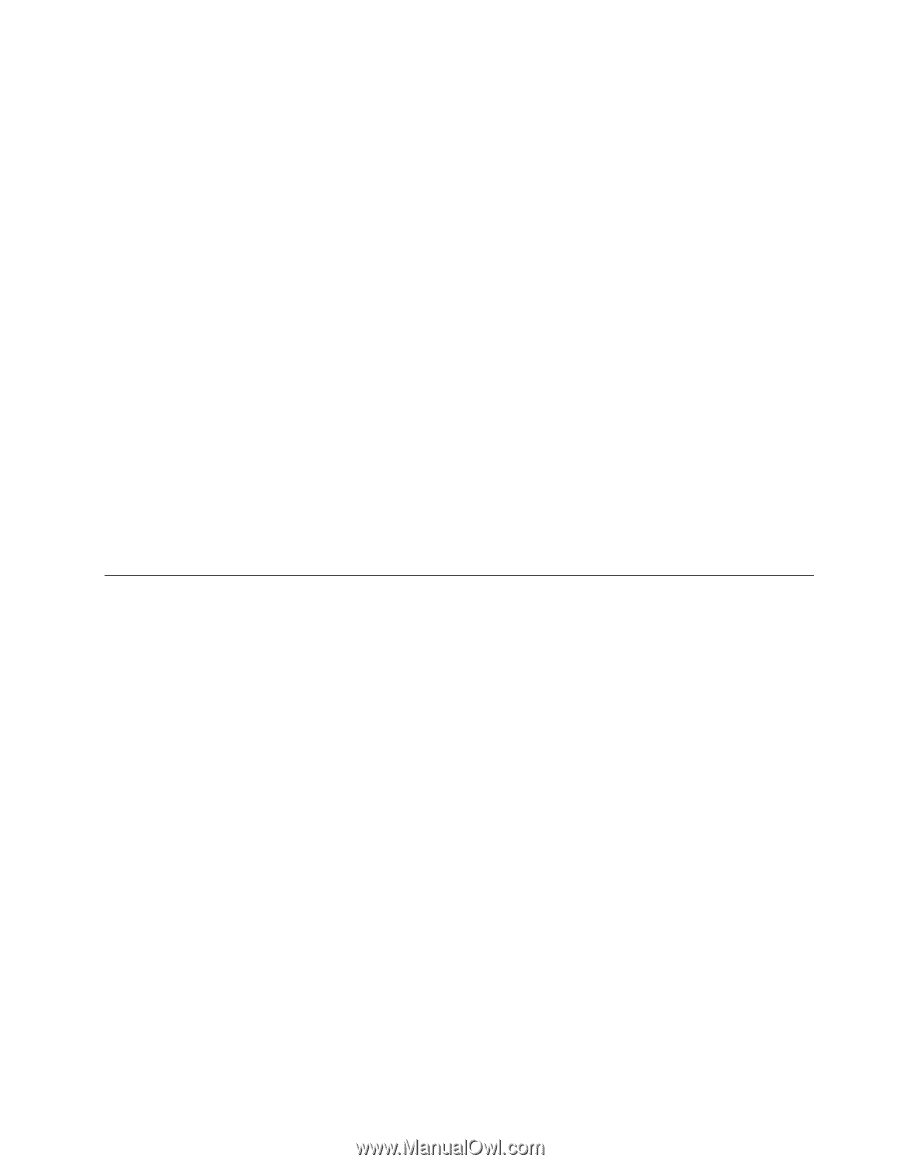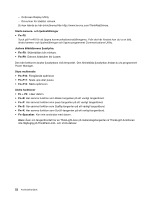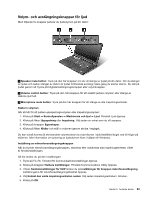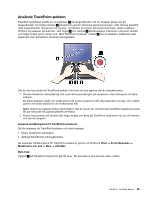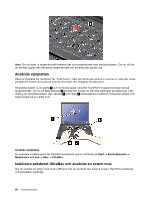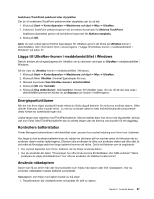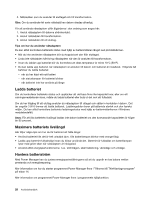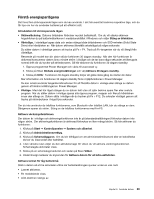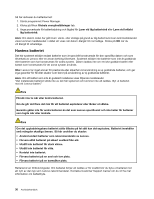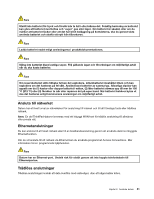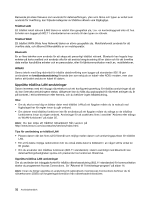Lenovo ThinkPad L430 (Swedish) User Guide - Page 43
Lägga till UltraNav-ikonen i meddelandefältet i Windows, Energisparfunktioner
 |
View all Lenovo ThinkPad L430 manuals
Add to My Manuals
Save this manual to your list of manuals |
Page 43 highlights
Avaktivera TrackPoint-pekdonet eller styrplattan Om du vill avaktivera TrackPoint-pekdonet eller styrplattan gör du så här: 1. Klicka på Start ➙ Kontrollpanelen ➙ Maskinvara och ljud ➙ Mus ➙ UltraNav. 2. Inaktivera TrackPoint-pekdonet genom att avmarkera kryssrutan för Aktivera TrackPoint . Avaktivera styrplattan genom att avmarkera kryssrutan för Aktivera styrplatta. 3. Klicka på OK. Anm: Du kan också öppna fönstret Egenskaper för UltraNav genom att klicka på UltraNav-ikonen i aktivitetsfältet. Mer information finns i anvisningarna i "Lägga till UltraNav-ikonen i meddelandefältet i Windows" på sidan 27. Lägga till UltraNav-ikonen i meddelandefältet i Windows Det blir enklare att nå egenskaperna för UltraNav om du aktiverar visningen av UltraNav i meddelandefältet i Windows. Så här visar du UltraNav-ikonen i meddelandefältet i Windows: 1. Klicka på Start ➙ Kontrollpanelen ➙ Maskinvara och ljud ➙ Mus ➙ UltraNav. 2. Klicka på fliken UltraNav i fönstret Egenskaper för mus. 3. Markera kryssrutan Visa UltraNav-ikonen i aktivitetsfältet. 4. Klicka på OK eller Verkställ. 5. Klicka på Visa dolda ikoner i Aktivitetsfältet. Ikonen för UltraNav visas. Om du vill att den ska visas i aktivitetsfältet permanent klickar du på Anpassa och ändrar i inställningarna. Energisparfunktioner När det inte finns något eluttag till hands måste du förlita dig på batterier för att kunna använda datorn. Olika datorer förbrukar olika mycket ström. Ju mer du använder datorns mest strömförbrukande komponenter desto fortare tar batteriladdningen slut. Jobba längre utan nätström med ThinkPad-batterier. Med en bärbar dator kan du ta med dig arbetet i princip vart som helst. Med ThinkPad-batterier kan du arbeta längre utan att behöva vara bunden till ett vägguttag. Kontrollera batteristatus Power Managers batterimätare i aktivitetsfältet visar i procent hur mycket laddning som finns kvar i batteriet. Hur länge du kan använda batteriet innan du laddar om det beror på hur mycket ström du förbrukar när du använder datorn mellan laddningarna. Eftersom alla användare är olika och använder datorn på olika sätt, är det svårt att förutsäga exakt hur länge batteriet kommer att räcka. Det är två faktorer som är avgörande: • Hur mycket kapacitet som finns i batteriet när du börjar använda datorn. • Hur du använder din dator. Till exempel, hur ofta vill du komma åt hårddisken eller SSD-enheten? Vilken ljusstyrka du väljer på bildskärmen? Hur ofta du använder de trådlösa funktionerna? Använda nätadaptern Datorn kan få sin ström från det litiumjonbatteri som följde med datorn eller från nätadaptern. När du använder nätadaptern laddas batteriet automatiskt. Nätadaptern som följer med datorn består av två delar: 1. Transformatorn där växelströmmen omvandlas för drift av datorn. Kapitel 2. Använda datorn 27